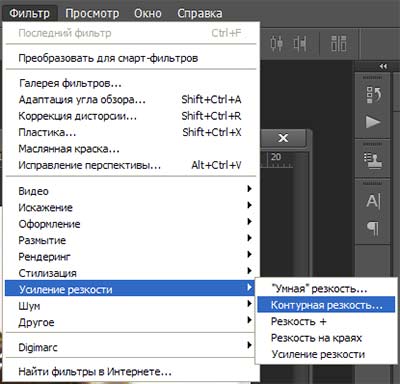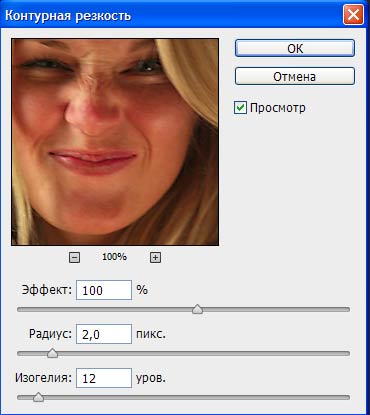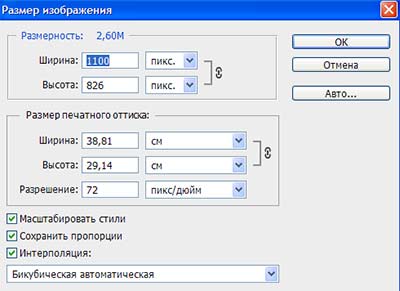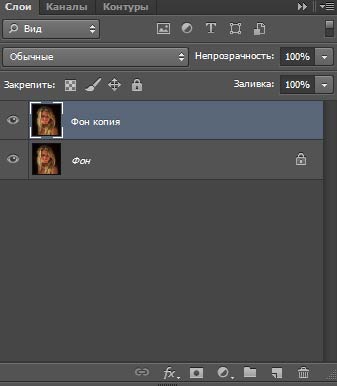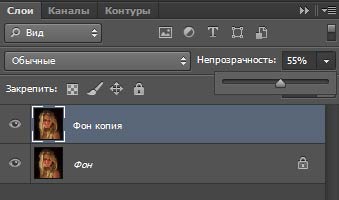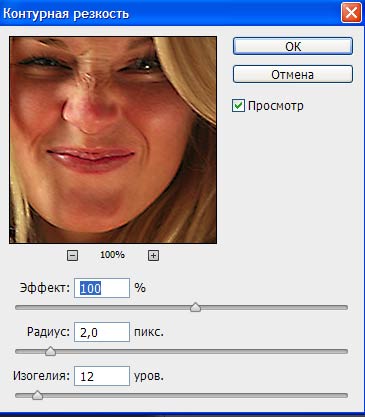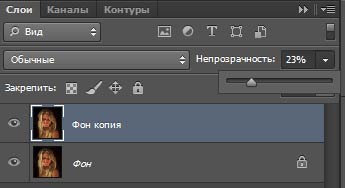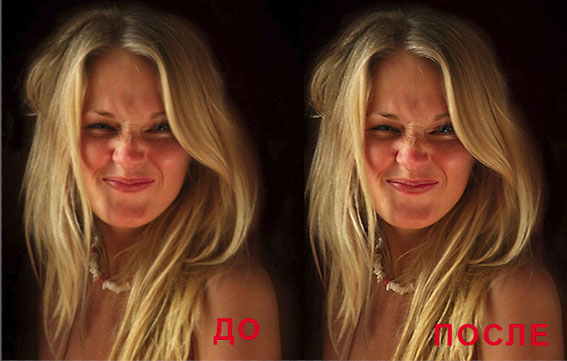| Главная » Уроки фотошоп» Практические уроки по Фотошоп |
| 2012-09-09, 22:11 | |
Из огромного колличества способов повышения резкости фотографии в Photoshop порекомендую вам попробовать вот этот. Потребуется немного умения работы со слоями. Этот метод сохраняет все детали фотографии и не портит изображение. Для упрощения процесса обработки своих фотографий можете создать Action.Шаг 1.Открываем изображение в Photoshop
Шаг 2.Увеличиваем резкость фото при помощи фильтра Резкость (Sharpen )Фильтр - Усиление резкости - Контурная резкость (Filter- Sharpen - Unsharp Mask)
Шаг 3.Увеличиваем размер изображения в два раза. Изображение - Размеризображения (Image - Image Size). В моём примере получились вот такие размеры:
Шаг 4.Создаем дубликат слоя, нажатием CTRL+J или перетаскиванием слоя на соответствующую иконку .
Шаг 5.К дублированному слою применяем Фильтр - Усиление резкости -Резкость + (Filter - Sharpen - Sharpen More).
Шаг 6.Устанавливаем непрозрачность для дублированного слоя на 40–60%(зависит от количества мелких или крупных деталей на снимке). У меня непрозрачность составляет:
Шаг 7.Объединяем слои CNTRL+E и возвращаем размер изображения в первоночальный. Изображение - Размер изображения (Image -ImageSize), вводим значение 50% :
Шаг 8.Дублируем этот слой и применяем Фильтр - Усиление резкости- Контурная резкость (Filter-Sharpen-Unsharp Mask)
И в завершении изменяем прозрачность дублированного слоя на 5–30% (зависит от количества мелких или крупных деталей на снимке и выбранной резкости в шаге 2)
Объединяем слои и сохраняем изображение. Вот результат нашей работы:
Желаю успехов ! Всегда для Вас: photoshoplesson.ru У Вас возникло желание показать результаты Ваших трудов ? Выложите свои работы на наш форум !
ПОХОЖИЕ УРОКИ: | |
| Просмотров: 15422 | Комментарии: 1 | | |
| Всего комментариев: 0 | |